使用filezilla server搭建FTP服务器
时间:7年前 阅读:7637
由于项目的需求,要在服务器上搭建FTP服务。这里采用开源的filezilla server作为服务器端软件,而客户端的filezilla client则是我最喜欢的FTP软件。无论是server还是client都是免费开源的,并且及其容易使用,必须赞~~
================详细的安装和配置的图文教程====================
1. 从官网https://filezilla-project.org/下载filezilla server,如果没有客户端工具,建议将client也一同下载,非常好用的软件。
2. 点击安装,就开始安装server,前两步是功能和安装路径选择,使用默认的就行。第三步是设定管理员端口,默认是14147,如果没有需求,也可以使用默认值。接下来就是安装。
3. 安装好后双击filezilla server图标,进入管理员登陆界面。默认是登陆本机的server,然后是端口号选择,然后是管理员密码。第一次使用管理员密码为空,点击确认即可进入。如果远程登陆其他主机上的server,则需要告诉主机地址(IP或者主机名)、端口(如果是自定义的话)和管理员登陆密码。
3. 登陆成功之后进入管理界面,在Edit->settings可对软件进行配置。常用的配置有: 监听端口配置
为了服务器安装,常常不使用默认的21端口。在这里可以对其进行设定。注意更改端口之后防火墙的规则以及路由器转发规则做相应修改。
管理员密码配置:
在这里可以设置管理员登陆的监听端口,可连接的IP以及修改管理员密码。
其他选项包括自定义欢迎信息,全局IP地址黑名单,下载限速等,可根据需求更改。
4. 添加FTP用户。为了让其他人访问,我们需要添加登陆用户。filezilla支持多用户访问,并且各个用户的主文件夹可不同。点击Edit->Users,然后添加用户:
点击Add设置用户名,如果需要的话将其加入某个组。然后勾选password为其设置密码。
5. 设置/管理用户的FTP目录。可以添加用户的FTP目录,第一个添加的目录默认为主目录,其他目录则需要设置别名,这样才可以一致访问。同时还可以去不同目录进行不同的权限设置。
6. 关于组设置,现在没看出来有什么用。可能用户多了会有需求。还有一些设置,可根据需求指定。
7. 使用FTP客户端连接,如果客户端和服务器不是都暴露在外网或者开启DMZ的话,能够连接上,但是会出现425,can’t open data connection的错误。客户端上的提示则是“读取目录失败”。
8. 这是由于客户端处于内网造成的,需要使用主动模式才可进行数据传输。被动模式下需要使用动态端口,并且服务器所在路由要有独立IP。
点击Edit->Settings->Passive mode settings:
其实动态端口使用一个就OK了(不能被其他程序占用),如果有资源,多用几个也无妨 。更改端口之后需要在防火墙和路由上做相应规则修改。
这样以来,就可以在位于路由后的主机访问主机FTP服务了。
参考: http://hi.baidu.com/esocu/item/6abdc4a974fcef14a9cfb75c
本站声明:网站内容来源于网络,如有侵权,请联系我们https://www.qiquanji.com,我们将及时处理。

微信扫码关注
更新实时通知


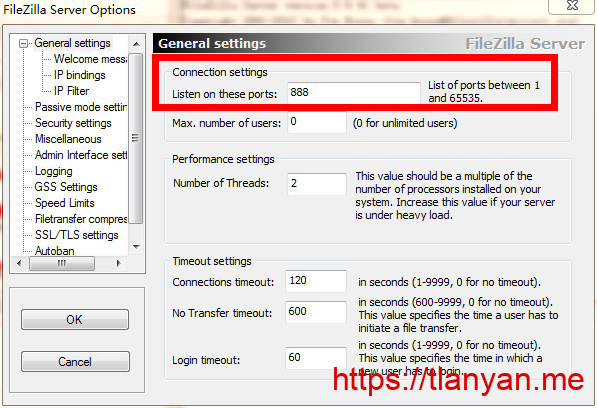
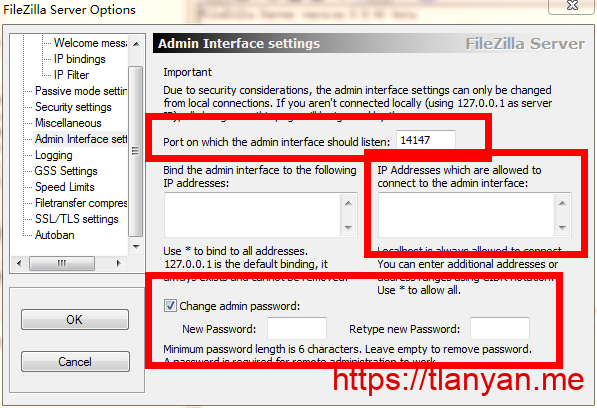
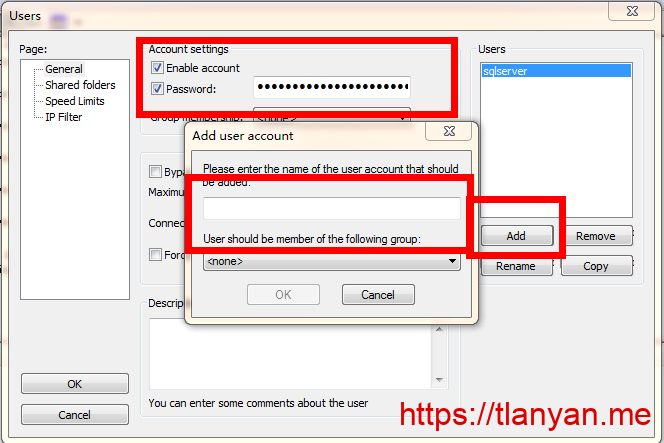
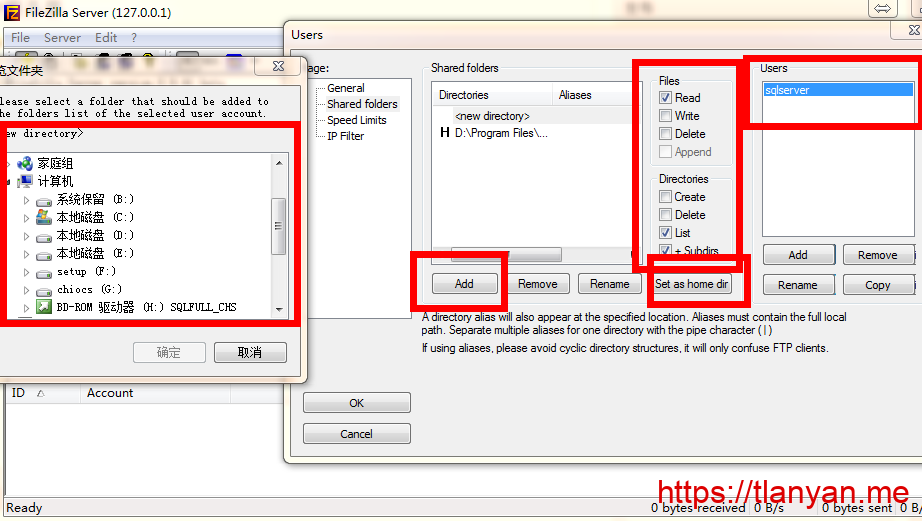
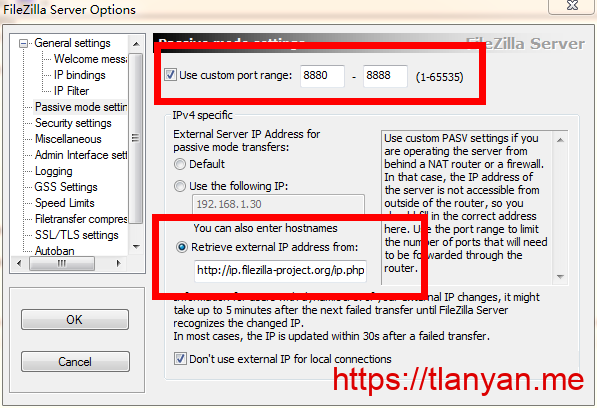
网友评论